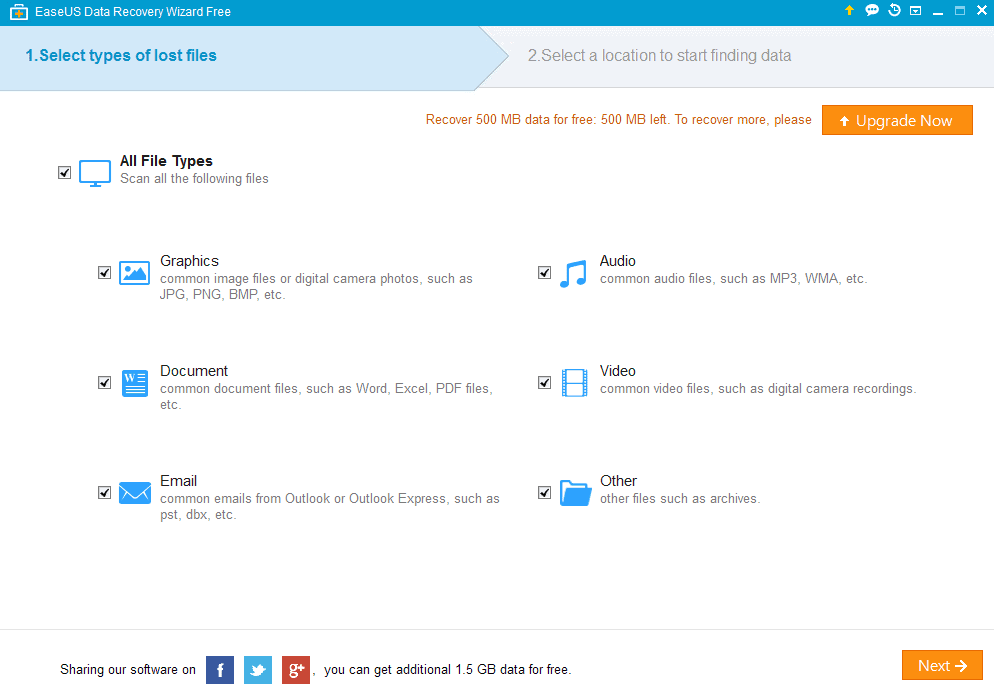Data Recovery Wizard er et gratis og kommercielle file recovery partition recovery program til Windows-operativsystemet.
Computer-brugere skal have mindst en data recovery software ved hånden i tilfælde af en nødsituation. Mens sikkerhedskopier er også vigtigt, medmindre de er i real-time, der er mulighed for, hvor vigtige filer er ikke tilgængelige som backups.
File recovery software er nyttigt, når du sletter filer ved et uheld på en computer-system. Det kan også hjælpe, når systemet går ned og fil korruption opstår, eller efter et virus angreb, eller andre scenarier, hvor filerne er enten slettet direkte, eller korrupte bagefter.
Data Recovery Wizard
Easeus Data Recovery Wizard er et gratis og kommercielle fil opsving software til Windows-operativsystemet. Vi gennemgik Data Recovery Wizard tilbage i 2008, men en masse har ændret sig siden da.
Nøgle Funktioner
- Gendanne slettede eller tabte filer tømt fra Papirkurven.
- Fil inddrivelse efter utilsigtet format, selv hvis du har geninstalleret Windows.
- Disk recovery efter et harddisk crash.
- Få filer tilbage efter en partitionering fejl.
- Få data tilbage fra RAW harddisk.
- Gendanne office-dokument, foto, billede, video, musik, e-mail osv.
- Gendanne fra harddisk, USB-drev, hukommelseskort, memory stick, kamera, kort, Zip, floppy disk eller andre lagringsmedier.
- Understøtter FAT12, FAT16, FAT32, NTFS/NTFS5 filsystemer.
- Nye! Windows 2000/XP/2003/Vista/2008/Windows 7
Hvornår Skal Du Bruge
- Harddiske, der er formateret.
- Corruptted eller manglende kritiske filsystem strukturer.
- Utilsigtet sletning af fil.
- File tab uden grund.
- Uventet lukning af systemet eller anvendelse fiasko.
- Virus og orme-infektion eller korruption.
- Boot-up problemer.
- Partition strukturer der er beskadiget eller slettet.
- Skade på grund af en strømafbrydelse eller stigning.
- Forskellige typer af filsystemet korruption.
- Gendanne filer fra enheder med en ukendt fil-systemer, herunder Harddisk, eksterne ZIP – /USB-drev, flytbare SmartMedia, MemoryStick, SD-kort, osv.
Den gratis version af Data Recovery Wizard er godt for 500 Megabyte af gendannede data. Du kan øge denne grænse til 2 Gigabyte ved at dele software på sociale netværkssider.
Det er ikke begrænset funktionalitet-klog, på en anden måde, men som betyder, at du kan bruge det til at gendanne mistede filer fra RAW partitioner, inddrive harddisk-partitioner og inddrive filtyper fra en bred vifte af udstyr og opbevaring typer, herunder RAID, SSD og HDD.
Programmet viser en filtypen i menuen start. Du bruger det til at vælge den type filer, som du vil have programmet til at scanne og gendanne.
Til rådighed for udvælgelse er fælles fil type kategorier såsom e-mail, dokumenter eller grafik, men du kan også vælge at scanne alle filtyper i stedet.
Det første skærmbillede viser ingen oplysninger om, hvordan til at scanne for tabte partitioner, hvilket kan være forvirrende i starten. Mulighed for at gøre, så bliver tilgængelige på den næste skærm men.
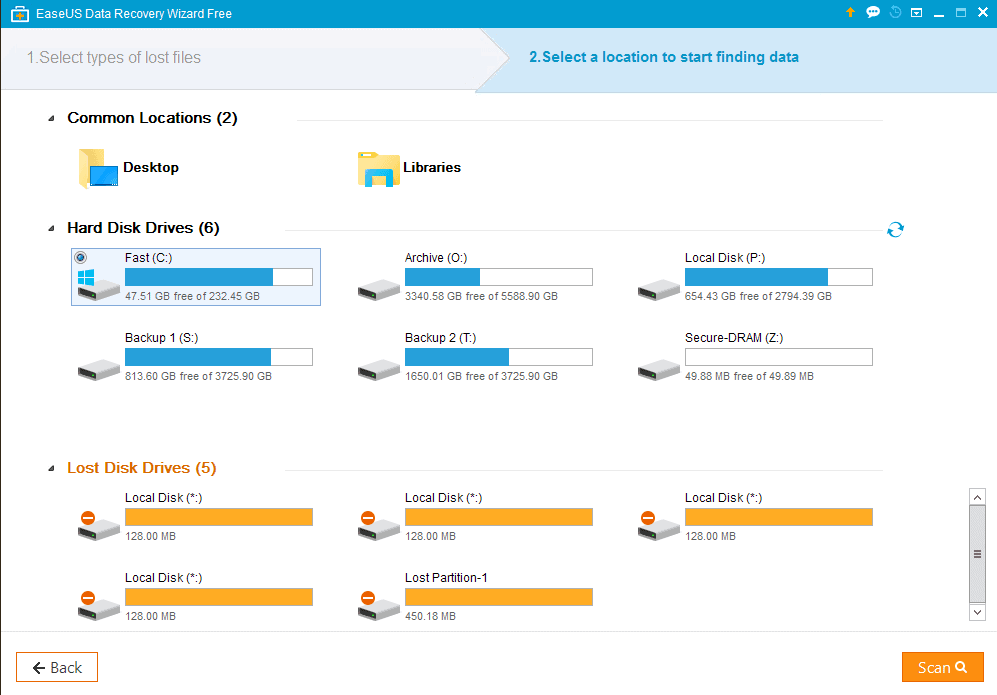
Du bruger det til at vælge de steder, du vil Data Recovery Wizard til at scanne. Programmet viser common steder — desktop og biblioteker — som forslag på toppen. Under så hårdt drev er forbundet til systemet, og derefter disk drev, der er ikke længere tilgængelig.
Et spørgsmål, som du måtte have med de tilgængelige valg er, at du ikke kan vælge en brugerdefineret sti til scanningen.
Medmindre de filer, der blev gemt på skrivebordet eller i en af bibliotekets mapper, du vil have til at vælge en af harddiskene til scanning for at finde dem.
En mulighed for at indstille en brugerdefineret sti til scanningen kunne fremskynde scanner betydeligt. Hastigheden af scanningen afhænger af scanningsparametrene. En scanning af alle filer på en hel harddisk varer længere end en scanning for dokumenter, for eksempel.
Alt i alt dog scanninger er ganske hurtigt, selvom, bør du forvente dem til at tage mindst et par minutter at fuldføre. De kan tage flere timer, afhængigt af de valg, du foretager.
Mapper og filer fundet vises straks i grænsefladen. Data Recovery Wizard vises en mappe træet hierarkiet til venstre, og indholdet af den valgte mappe til højre.
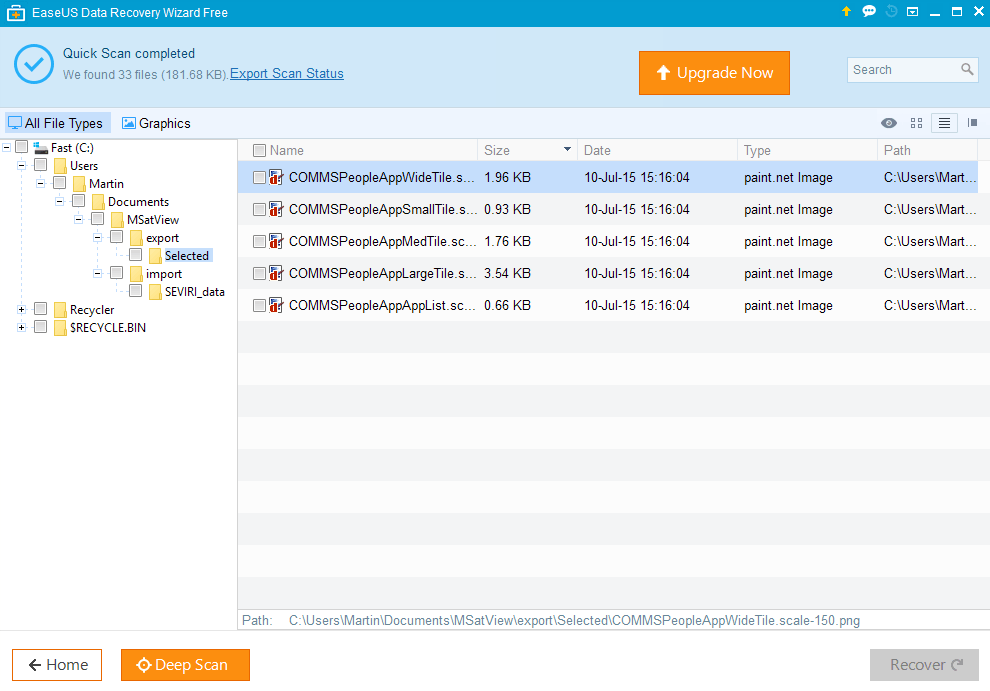
Hver fil er angivet med navn, størrelse, dato, type og fulde sti. Du kan vælge en eller flere filer til nyttiggørelse, eller bruge den dybe scanning indstilling, hvis filer, du vil gendanne, er ikke anført.
En anden interessant mulighed, du har, er at eksportere scan status. Du kan importere den igen på et senere tidspunkt, for eksempel at genoprette flere filer.
Afsluttende Ord
Data Recovery Wizard er en nyttig fil opsving program til Windows. Det er holdt tilbage af 500 Megabyte grænse, og det faktum, at det mangler et par muligheder, der kan forbedre brugervenligheden.